PowerPoint es de hecho el programa de presentación más popular en todo el mundo. Está siendo utilizado en la presentación de informes, agendas y planes por casi todo el mundo con diferentes niveles. Además, dado que PowerPoint viene con muchas opciones diferentes, también puede usarlo para diversas tareas relacionadas con su identificación. En línea con esto, si eres una de las millones de personas que buscan soluciones en Cómo convertir un PowerPoint en un video, entonces tenerte a ti mismo en este artículo es un día de suerte para ti. Es porque aprenderá el mejor enfoque para hacer la tarea de manera eficiente.
Parte 1. La razón por la que convertir el PowerPoint en un video
Hay muchas razones por las que necesitamos convertir la presentación de PowerPoint en videos. Como se mencionó hace un tiempo, Microsoft PowerPoint es una de las herramientas más sorprendentes, que contiene toneladas de hermosos temas y opciones para crear hermosas presentaciones para mostrar al mundo. Sin embargo, mientras la tecnología avanza, surge la urgencia en esta materia para cumplir con los siguientes propósitos a continuación.
1. Convertimos PowerPoint en vídeo para visualizar la presentación en diferentes dispositivos, incluso portátiles. De esta forma, ya no necesitaremos el programa Microsoft PowerPoint para reproducir la presentación.
2. El siguiente es para compartir. Compartir un archivo de video es mucho más fácil que un tipo de archivo de PowerPoint. Entonces, si planea compartir su presentación en su vlog y sus otros sitios de redes sociales, guárdelo en un archivo de video.
3. Por último, convertimos PowerPoint a video para realizar copias de seguridad. Una de las mejores copias de seguridad que puede tener para sus archivos es producir una copia impresa grabando o creando un DVD o CD.
Parte 2. La mejor manera de convertir un PowerPoint en un video
Al conocer las razones principales por las que necesita convertir el PowerPoint en un video, le informaremos la mejor manera de hacer el trabajo. Con mucho gusto le presentamos el poder de la Grabador de pantalla AVAide. Sí, lo estás pensando bien. Este software le brinda excelentes funciones y herramientas para producir videos de alta calidad a través de la grabación. Puede pensar en cómo convertir un PowerPoint en un video usando esta grabación de pantalla AVAide. Bueno, eso es a través de las herramientas de grabación que posee. Además de la grabadora de video, imagina que también tiene la mejor grabadora de audio, juegos y cámara web. También puede usarlo para producir la famosa función de video de imagen en imagen que le permitirá discutir la presentación. Al mismo tiempo, los espectadores te ven en el video.
¿Y adivina qué? Este excelente programa también contiene una función SnapShot en la que puede tomar capturas de pantalla ilimitadas de su presentación mientras la graba. Además de esto, la parte más emocionante que puede hacer es personalizar el video modificando los efectos, la marca de agua y los ajustes preestablecidos del video mientras mantiene su calidad HD. Para ver más sobre este programa, eche un vistazo a los pasos sobre cómo convertir un PowerPoint en un video a continuación.
- Grabe su PowerPoint con varias grabadoras potentes.
- Viene con múltiples opciones, funciones y ajustes preestablecidos para grabar su PPT de manera eficiente.
- Produzca un video sin pérdidas y de alta calidad con narración de audio.
- Permite personalizar sin marca de agua en los que tienen imágenes y texto.
- Produzca videos en casi todos los formatos populares, como MP4, WMV, MOV, etc.
- Permita que los usuarios dibujen varios tipos de figuras en el video grabado para mejorar la narración.
Cómo usar AVAide Screen Recorder para hacer un video de PowerPoint
Paso 1Obtenga el software a través de una descarga gratuita e instálelo convenientemente. Inícielo y haga clic rápidamente en el Grabadora de video selección desde su interfaz principal.
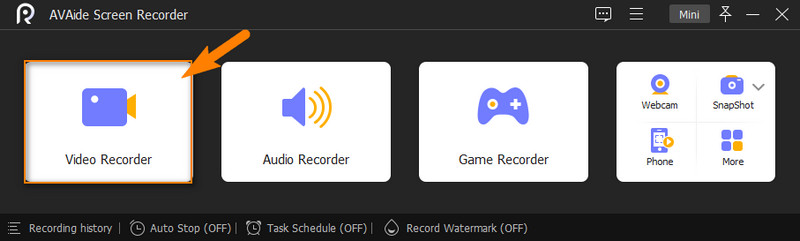
Paso 2En la siguiente ventana, elija el Completo de la selección de visualización para capturar toda la pantalla cuando reproduzca la presentación. De lo contrario, puede hacer clic en el Personalizado pestaña y elige la Seleccionar Región/Ventana opción para capturar sólo la página de presentación. De esta manera, puede tener control total sobre la elección de la página que desea capturar. Ahora, abra el PowerPoint que desea convertir a video.
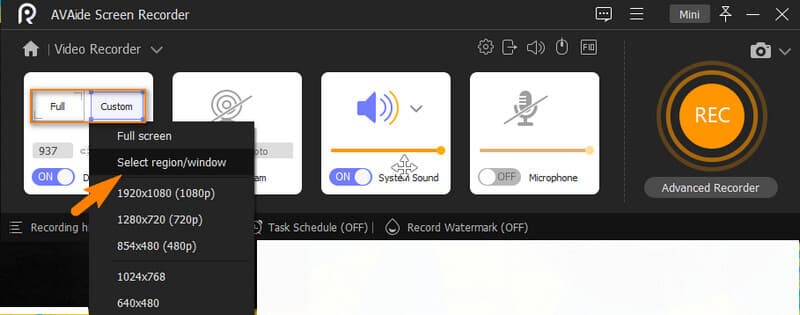
Paso 3Ahora puede tocar el REC para comenzar a grabar cuando su presentación esté lista. En consecuencia, verá las otras pestañas de grabación en la barra flotante mientras captura. También puede encontrar allí la Detener botón que puede hacer clic en cualquier momento.
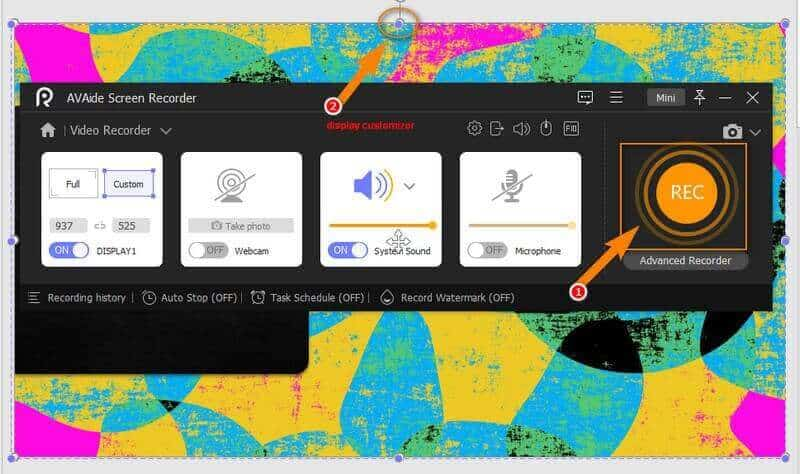
Etapa 4Una vez que detenga la grabación, la herramienta lo llevará a la ventana de exportación. Aquí, puede ver y verificar el video antes de guardarlo. Además, siéntase libre de dirigir las opciones que se muestran como Podar, Volumen, y Captura de pantalla. De lo contrario, pulsa el Exportar botón para continuar con el guardado.
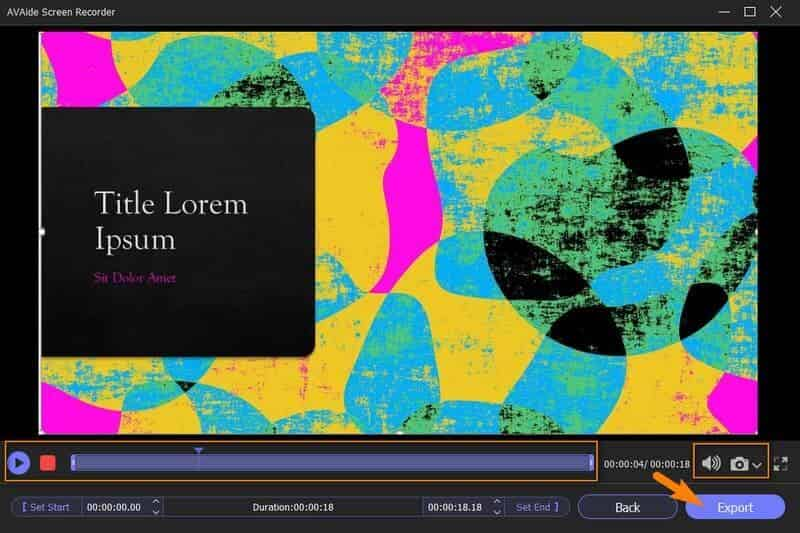
Paso 5Para completar la tarea de exportar PowerPoint a video, refine su archivo de video etiquetando su nombre y otra información que se muestra en la siguiente ventana. Posteriormente, presione el botón Completo botón para terminar.
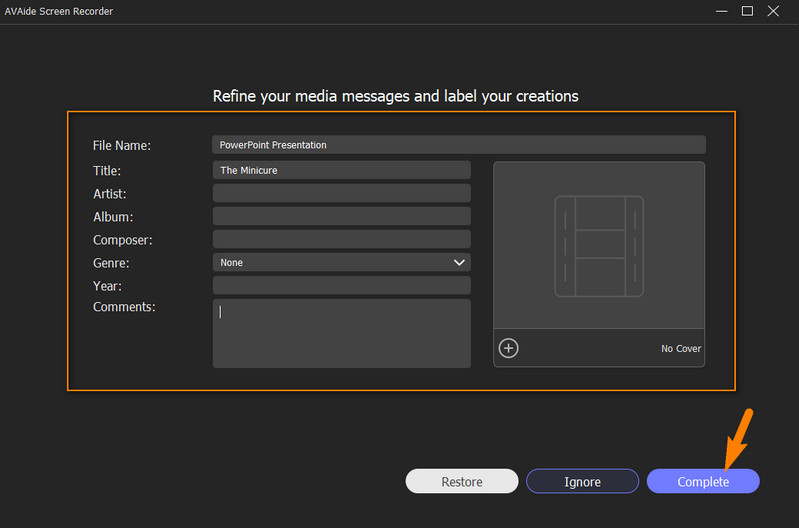
Eso es todo por convertir tu PPT en un video. También puede usar esta grabadora de pantalla para grabar voz en mac, capturar podcasts, tomar audio de iPhone, y más.
Parte 3. Cómo convertir PowerPoint en un video directamente
Suponga que se pregunta si puede guardar o convertir directamente su presentación a video usando Microsoft PowerPoint. Sí. Sin embargo, espere que tenga una selección mínima de formato de video. Solo se le darán dos opciones de formato, MP4 y WMV. Para ayudarlo con esta tarea, consulte los pasos completos a continuación.
Paso 1Primera parada, abra su archivo de presentación de PowerPoint existente. Una vez iniciado, haga clic en Archivo y elija presionar la pestaña Exportar de las opciones en la página siguiente para convertir PowerPoint a video.
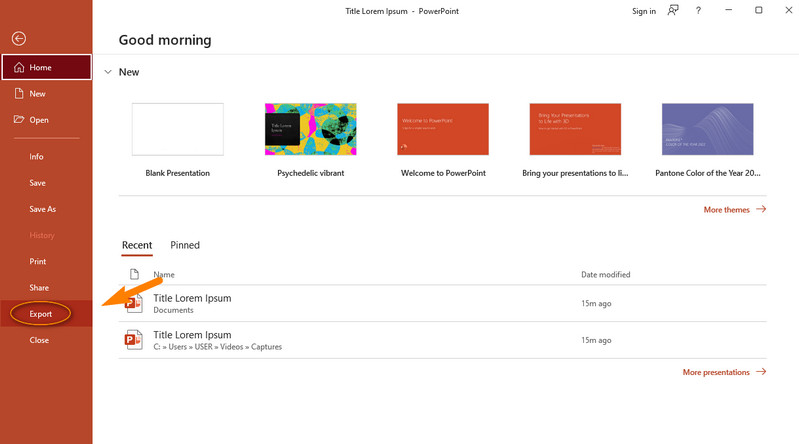
Paso 2A continuación, haga clic en el Crear un vídeo opción. Luego, elija ajustar la configuración de calidad y presione el botón Crear vídeo opción.
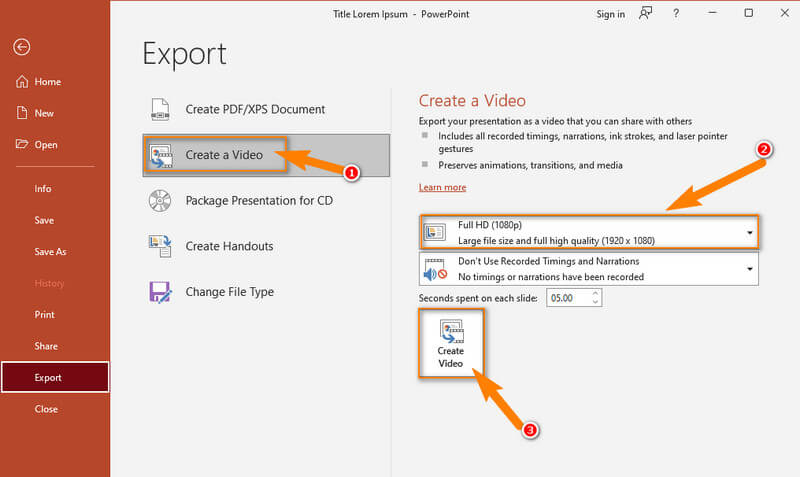
Paso 3En este punto, puede buscar una carpeta donde desee guardar su video. Luego, ve a la Guardar como selección y elija entre los dos formatos de vídeo que desea utilizar. Irrevocablemente, golpea el Ahorrar botón para completar la tarea.
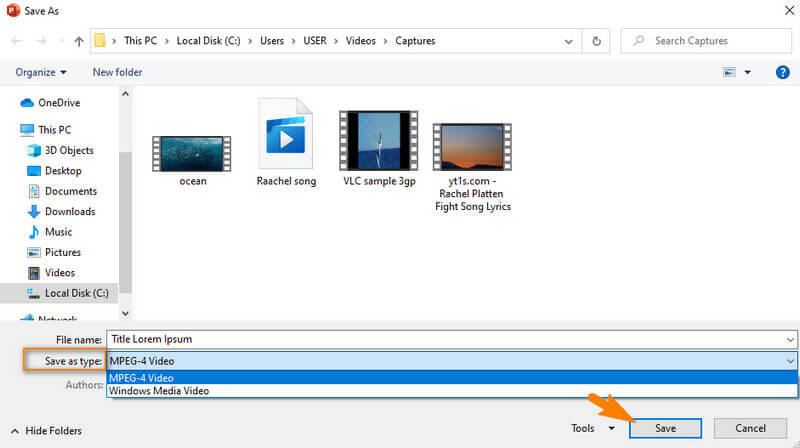
- Si necesita producir formatos diferentes a MP4 y WMV, mejor siga las pautas para grabar el PowerPoint con la grabadora de pantalla.


![]() Grabador de pantalla AVAide
Grabador de pantalla AVAide
Grabe la pantalla, el audio, la cámara web, el juego, las reuniones en línea, así como la pantalla de iPhone/Android en su computadora.
Parte 4. Preguntas frecuentes sobre cómo convertir PowerPoint en un video
¿Cómo guardar PowerPoint como un video directamente?
Para guardar la presentación recién creada como un video, vaya a Archivo > Guardar como > Examinar. Luego, busque el formato de video MPEG-4 o Windows Media Video en la selección Guardar como tipo.
¿Cómo puedo agregar una voz en off a mi video PPT?
Para agregar una voz en off a su PPT existente, puede usar un software de grabación de pantalla con una herramienta de grabación de micrófono como la Grabador de pantalla AVAide.
¿Puedo compartir el video PPT en línea usando PowerPoint?
No. Aunque PowerPoint tiene una opción para compartir, una vez que haya convertido su PPT en video, no podrá compartirlo en línea usando PowerPoint.
Acabas de ver la mejor manera de convertir un PowerPoint en un video. Probar otras cosas como esta forma de grabación de video es tu oportunidad de explorar y lograr una excelente experiencia. Aunque todavía puede guardar directamente el archivo PPT en un video usando PowerPoint, nada se compara con la técnica que le brindará opciones más efectivas como lo brinda AVAide Screen Recorder.
Capture el mejor momento con AVAide Screen Recorder. Transmita, personalice y comparta en segundos.
Grabar pantalla y video
- Registro de pantalla en Mac
- Registro de pantalla en Windows
- Registro de pantalla en iPhone
- Grabar audio en iPhone
- Grabar programas de televisión sin DVR
- Grabar pantalla de Snapchat en iPhone y Android
- Grabar una llamada de FaceTime
- Cómo usar el VLC para grabar la pantalla
- Arreglar el código de error de Amazon 1060
- Arreglar OBS Window Capture Black
- Cómo convertir un PowerPoint en un video [Tutorial completo]
- Cómo hacer videos tutoriales: preparaciones y pautas
- Cómo grabar la pantalla con sonido en iOS 15 y versiones posteriores
- Cómo grabar en pantalla en TikTok: soluciones de escritorio y móviles
- Cómo grabar la pantalla en Samsung en 2 formas comprobadas [resuelto]
- Cómo grabar juegos en PS4 sin una tarjeta de captura
- Cómo grabar juegos en Xbox One [Tutorial completo]






 Descarga segura
Descarga segura


